【iPhone Tips】え、こんな方法あったの?iPhoneがもっと便利に使える操作テクニック6つをご紹介
isuta / 2021年6月1日 19時0分
iPhoneは直感的な操作で使い方をマスターできるため、説明書などが付属していませんよね。
それゆえに、便利な操作テクニックを見逃しているかも!
今回は、iPhoneユーザーならぜひ知っておきたい“小技”をまとめてご紹介します。
Webサイト閲覧で使ってみたいテクニック
はじめにピックアップするのは、SafariでWebサイトを利用する時に便利な技2つです。
1つ目は、頻繁にチェックするサイトを、ホーム画面に追加する方法。アプリのようなアイコンが表示され、サイトへの訪問が手軽になりますよ。
まず、ホームに追加したいサイトを開き、シェアボタンをタップ。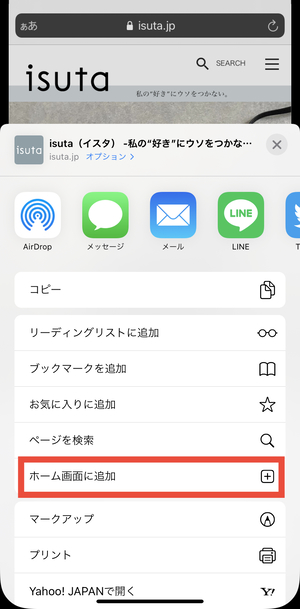
そして、「ホーム画面に追加」を選択してください。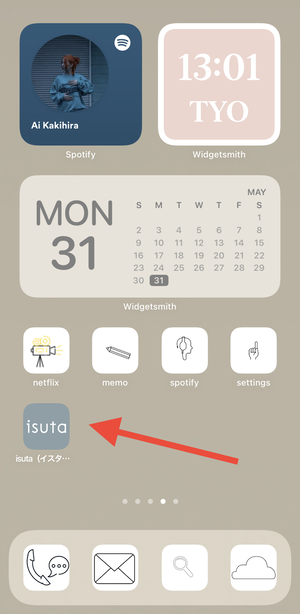
これで指定したWebサイトを、ダイレクトに開けるアイコンがホーム画面に追加できるんです。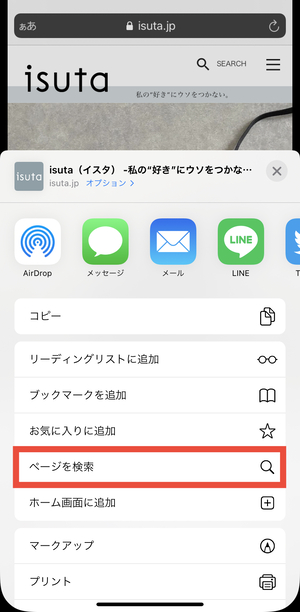
また、同様にシェアボタンをタップし、「ページを検索」を選ぶと、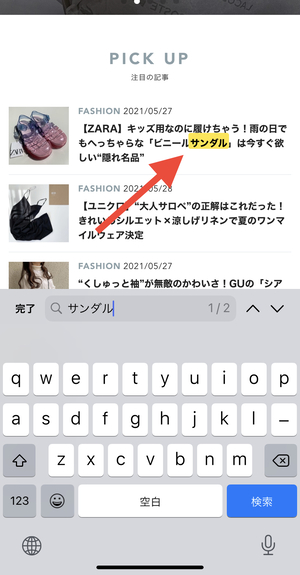
サイト内のキーワード検索が可能になります。
長いテキストの中から、知りたい部分だけを抽出したい時にぜひ使ってみて!
画面長押しでダイレクトな操作が可能に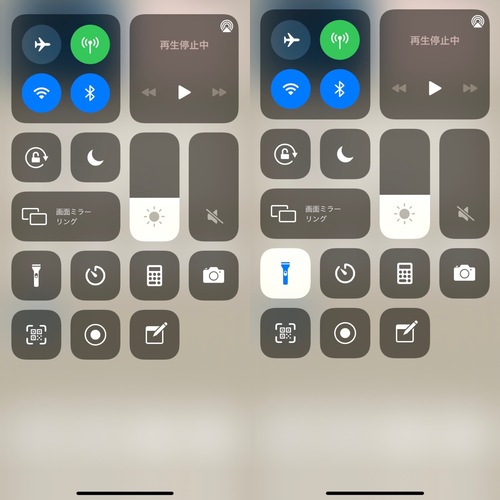
スマホロックを解除することなく、様々なツールを利用できる「コントロールセンター」。
1タップすることで、各ツールを起動することができますが、各項目を長押しすることで、より便利になるのをご存知ですか?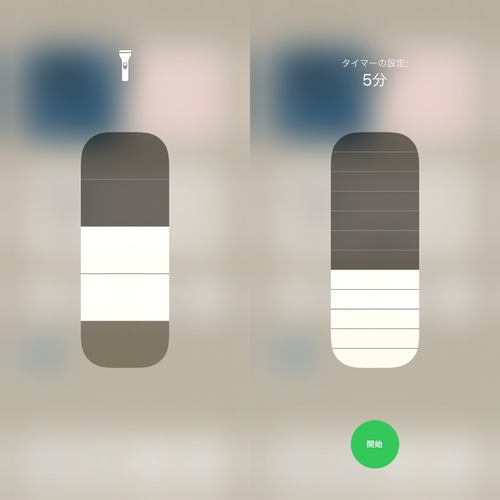
〈ライト〉なら4段階の明るさ調整ができたり、〈タイマー〉は1分〜2時間の枠で設定ができたりするんです。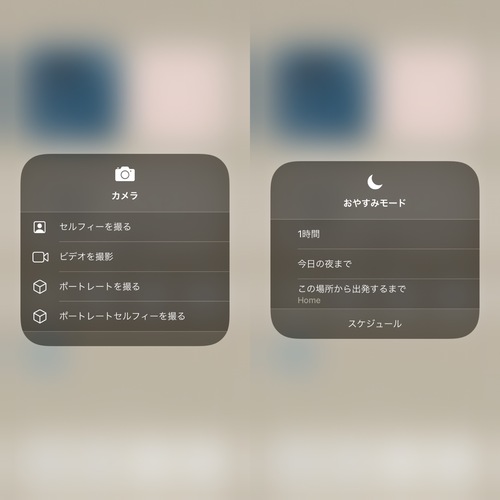
他にも〈カメラ〉では目的別に起動できるので、スムーズな撮影が叶いそう。就寝時に愛用する人が多い〈おやすみモード〉なども、コントロールセンター上で細やかな設定が完了できますよ。
画面を長押しするテクニックは、ホーム画面でも大活躍!
Instagramのアプリアイコンを強く押すと、〈アカウント切り替え〉や〈新規投稿〉画面を直接開くことができます。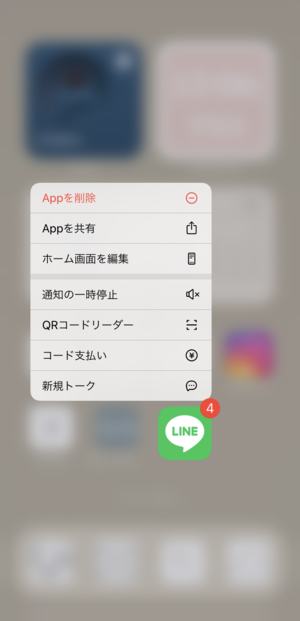
LINEではこのようなメニューが表示されました。〈通知の一時停止〉は授業の際に便利かも!?
一度自分の愛用アプリを、ホーム画面で長押ししてみてくださいね。
アプリは“まとめて移動”が断然おすすめ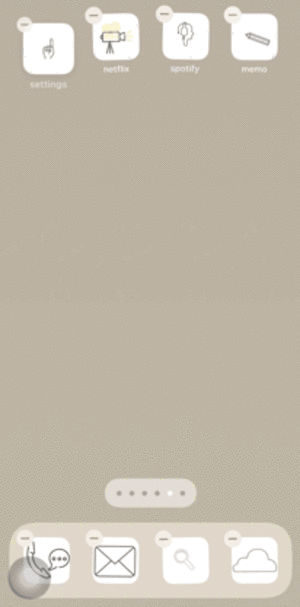
以前は1つずつ移動することしかできなかったアプリのアイコン。でも、iOSのアップデートにより、アイコンをまとめて動かせるようになりました。
そのやり方は、ホーム画面の編集で移動したいアプリをドラッグ。次に、一緒に動かしたいアプリをタップして、移動させればOKです。
これならホーム画面のカスタマイズも、スムーズに進められそうですね。
右スワイプで開いているアプリを整理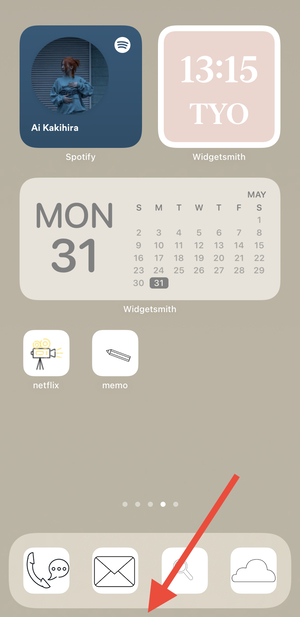
一度開いたアプリは、バックグラウンドで待機した状態のままとなっているため、時にiPhoneの操作スピードをもたつかせることも…。
そんな時は、利用頻度の低いものから閉じておくとすっきりしますよ。
その際にぜひ使ってみて欲しいのが、ホーム画面のドック下を右へスワイプする方法。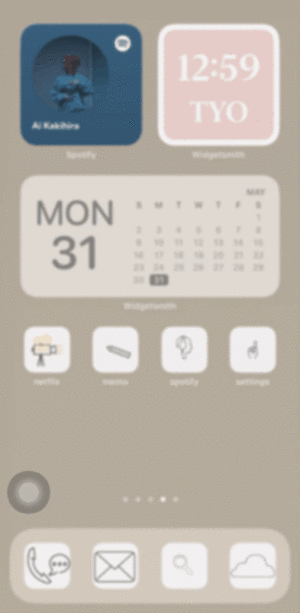
これで、開いているアプリがまとめてチェックできるんです。開いておく必要のないアプリは、上へのスワイプで閉じておくのがおすすめ!
今回はiPhone 11を利用してご説明しましたが、あなたはいくつ知っていましたか?便利だと感じた操作方法は、ぜひお友達にも教えてあげてくださいね。
外部リンク
この記事に関連するニュース
-
祖母のiPhoneを簡単に使えるように設定したら…「これはアリですね!」「優しさの溢れるポスト」
まいどなニュース / 2024年4月25日 7時25分
-
Apple WatchからiPhoneを操作して写真・動画を撮る方法|Apple Watch Hacks
&GP / 2024年4月14日 19時0分
-
Spotlight検索でロック画面からすぐに予定追加が可能に!スケジュール管理や画像検索に役立つ使い方3選
isuta / 2024年4月9日 10時0分
-
iPhone基本の「き」 第597回 専用アプリ不要! 画面上のQRコードを読み取る方法
マイナビニュース / 2024年4月7日 11時30分
-
知らないともったいない? 仕事で活躍しそうな「Windows 11」の便利ワザ10選
ITmedia NEWS / 2024年3月29日 8時10分
ランキング
-
1ねんきん定期便の見込額に注意!年金から天引きされる4つのお金を知っておこう
オールアバウト / 2024年4月25日 21時20分
-
2お目当ては“ワケあり”商品……半額以下も! 購入客もナゼ? 安さの理由 物価高の家計助かる販売所へ『every.気になる!』
日テレNEWS NNN / 2024年4月25日 17時46分
-
3「乗り心地が良くなってしまうなんて……」日本唯一「カーレーター」の座席が“改善” 惜しむ声続々!?
乗りものニュース / 2024年4月25日 18時12分
-
4【SNSで話題】エアコン冷房「室外機に濡れタオル」で節電になるのか - ダイキンが検証結果を発表
マイナビニュース / 2024年4月25日 9時42分
-
5「いつまでも結婚できない40代男性」の勘違い…高年収でも女性から選ばれない“深刻な原因”
日刊SPA! / 2024年4月25日 11時11分
記事ミッション中・・・
記事にリアクションする
![]()
記事ミッション中・・・
記事にリアクションする

エラーが発生しました
ページを再読み込みして
ください









